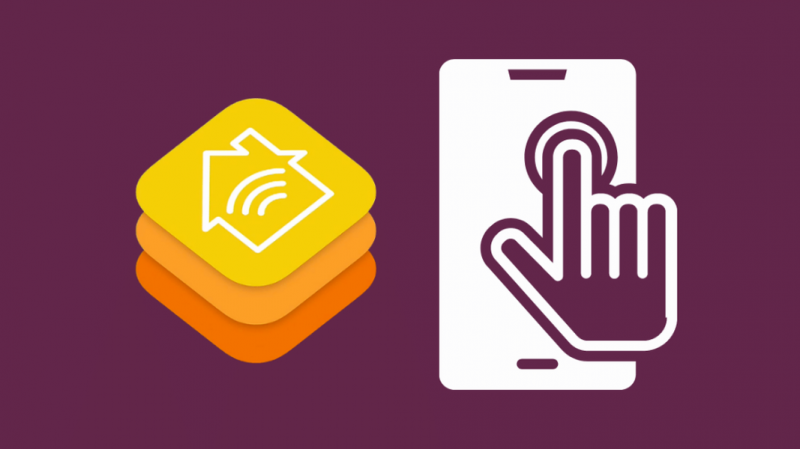Con l'avvento della tecnologia Smart Home, il cielo è il limite per ciò che puoi fare quando hai dispositivi intelligenti per controllare ogni aspetto del tuo comfort
. E così, catturato dal clamore che hai scelto per la piattaforma HomeKit per iniziare la tua avventura domestica intelligente.
Ma si scopre che non sai davvero come iniziare o come aggiungere accessori a Stanze e Case su HomeKit.
Non preoccuparti, sei nel posto giusto.
Essendo il secchione della tecnologia che sono, Ho costruito tutta la mia Smart Home sulla piattaforma HomeKit con dispositivi che vanno da irrigatori intelligenti fino in fondo campanelli intelligenti ed essendo uno spendaccione cauto che sono, ho passato ore e ore a cercare HomeKit e i suoi accessori supportati, e ora conosco la piattaforma come il palmo della mia mano.
Quando hai finito di leggere questo articolo, non solo saprai come spostare gli accessori HomeKit in case o stanze diverse, ma sarai anche in grado di impostare scene e automatizzare la tua Smart Home come un professionista.
Quindi, come si spostano gli accessori HomeKit in un'altra casa o stanza?
Per spostare un accessorio HomeKit in un'altra Home, è sufficiente rimuoverlo dalla sua home esistente tenendo premuta l'icona dell'accessorio, andando nelle impostazioni, scorrendo verso il basso e selezionando Rimuovi accessorio.
Ora puoi aggiungerlo a una casa diversa toccando l'icona Casa nell'angolo in alto a sinistra, selezionando Aggiungi casa, assegnandogli un nome e quindi toccando Aggiungi accessorio.
Se desideri spostare l'accessorio HomeKit in un'altra stanza, tuttavia, tocca a lungo il particolare accessorio HomeKit che intendi spostare in un'altra casa o stanza.
Nell'elenco dei dettagli che appare, tocca l'opzione Stanza. Ora puoi selezionare la nuova Stanza e l'accessorio verrà assegnato come da tua modifica.
Era piuttosto semplice, ma ora arriviamo alle cose divertenti. Ma prima di andare avanti, dovrai imparare qualcosa sull'app Home.
Non preoccuparti, perché ho fatto la ricerca, quindi non dovrai farlo.
Iniziamo con l'app Home. Una volta avviata l'applicazione per la prima volta, dovrai fornire alcune informazioni sugli accessori che hai già a portata di mano e anche la planimetria approssimativa della tua casa.
Una volta impostato, sei a posto.
Seleziona l'app Casa. Ora vedrai una schermata con tre schede in basso: -
- Casa
- Camere
- Automazione
Tutti i controlli sono assegnati in queste tre schede.
L'interfaccia HomeKit
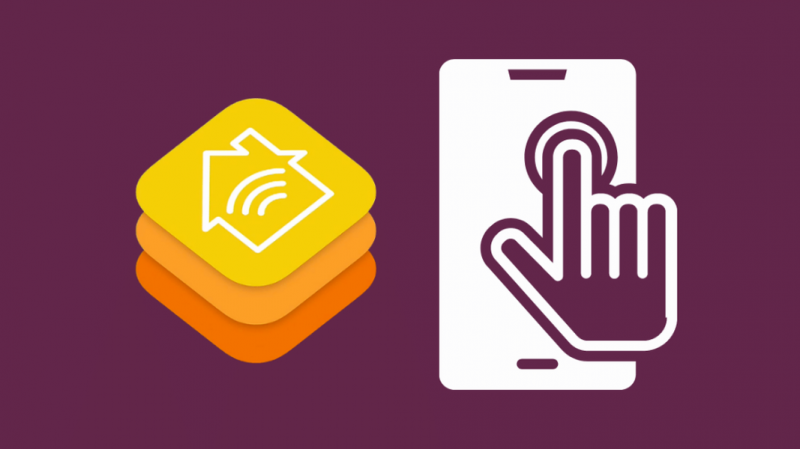
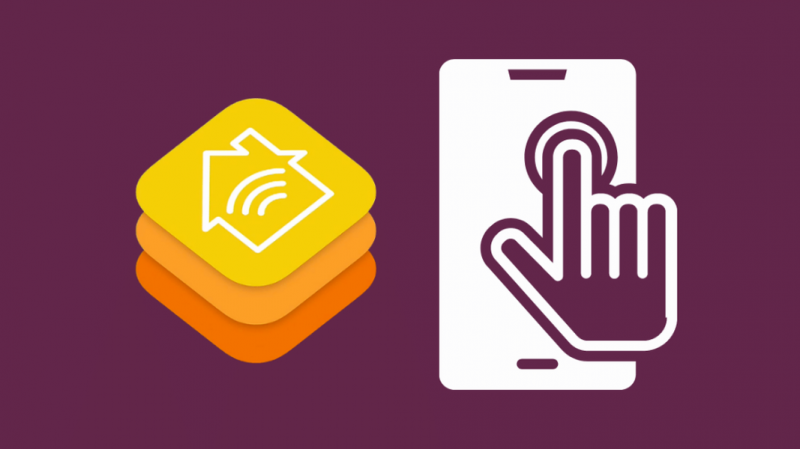
La scheda Home contiene spazio per scene e accessori.
Per prima cosa, parliamo dell'aggiunta di un nuovo accessorio alla tua casa. Ecco un elenco di accessori che potrebbero aiutarti a farti un'idea approssimativa dell'attuale elenco.
Sapere quali dispositivi intelligenti sono disponibili ti aiuterà a capire esattamente cosa desideri dalla tua Smart Home. Questa certezza ti aiuterà a prendere le migliori decisioni per te stesso.
Puoi trovare un simbolo + sotto il titolo Aggiungi accessori. Quando la scheda Home è attiva, puoi toccare il pulsante per aggiungere un nuovo accessorio alla tua Home.
Prima di approfondire la scheda Home, diamo una rapida occhiata alle altre due schede.
Poi arriva la scheda Stanze. È un catalogo per nominare e classificare tutte le tue stanze intelligenti.
C'è un'opzione per 'creare' una nuova stanza. È possibile indirizzare gli accessori menzionati nella scheda Home alla stanza specifica dopo la selezione.
Possiamo anche ordinare tutte le diverse stanze in zone specifiche. Ad esempio, puoi dividere la tua casa in zone come 'Piano di sotto', 'Al piano di sopra', 'Esterno' e così via, prendendoti così cura collettivamente delle rispettive stanze che sono state aggiunte a una particolare zona.
Ultima e sicuramente non meno importante è la scheda di automazione, che si occupa della programmazione degli eventi.
Con la comprensione di questi strumenti semplici ma potenti, sarai in grado di creare la Smart Home ottimizzata dei tuoi sogni, controllando tutti i tuoi dispositivi intelligenti con nient'altro che un tocco sullo schermo.
Spostare gli accessori HomeKit in un'altra stanza
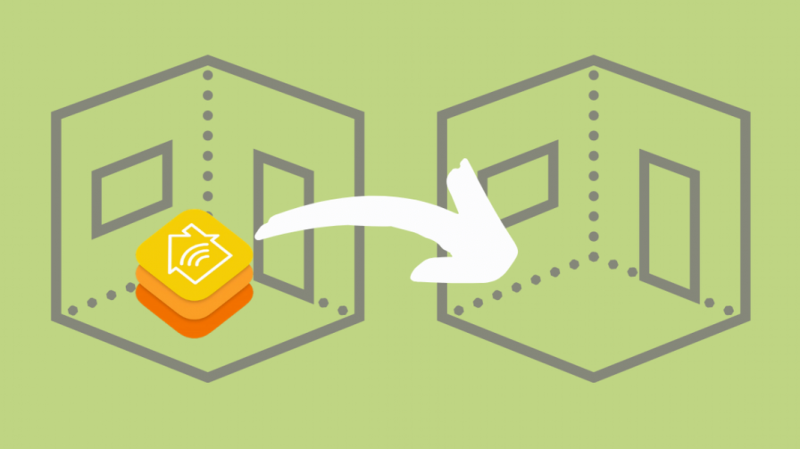
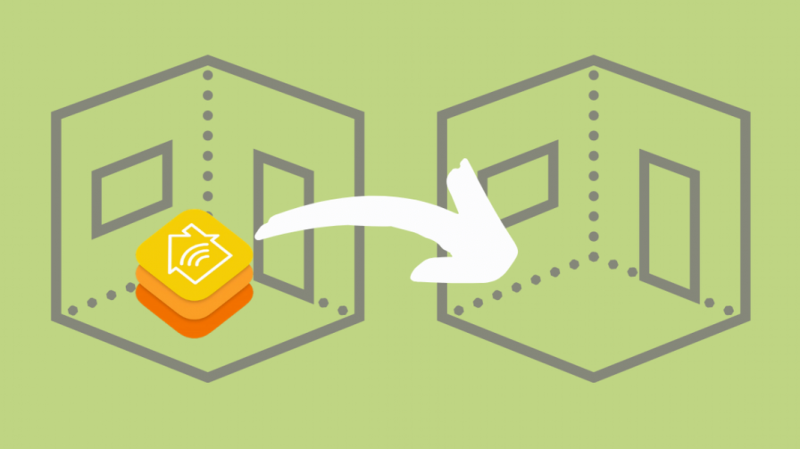
Premere a lungo sull'accessorio che si trova quando la scheda Home è attiva e selezionata.
Troverai l'esatta assegnazione di quel particolare accessorio. La Stanza a cui è assegnato, lo stato di notifica dell'accessorio, ecc.
Seleziona la Stanza che è evidenziata nell'elenco. Vedrai tutte le stanze che erano già state allestite.
Puoi riassegnare l'accessorio ad un'altra stanza semplicemente selezionando la Stanza dall'elenco.
Puoi aggiungere l'accessorio a una nuova stanza se desideri crearne una utilizzando l'opzione 'Aggiungi stanza'.
Spostare gli accessori HomeKit in un'altra casa


Anche se questo potrebbe sembrare scoraggiante, farlo non richiederà molto armeggiare con le impostazioni da parte tua.
Tutto quello che devi fare è prendere nota di tutti gli accessori esistenti che stai utilizzando.
Assicurati che siano ben etichettati una volta che sei pronto per trasferirti. Inoltre, assicurati di non danneggiarli fisicamente mentre li abbatti.
Venendo all'app Home, devi fornire le nuove coordinate del luogo in cui ti stai trasferendo perché la scheda Automazione deve avere tutti i dettagli relativi alla nuova posizione.
Organizzare gli accessori per stanza e zona
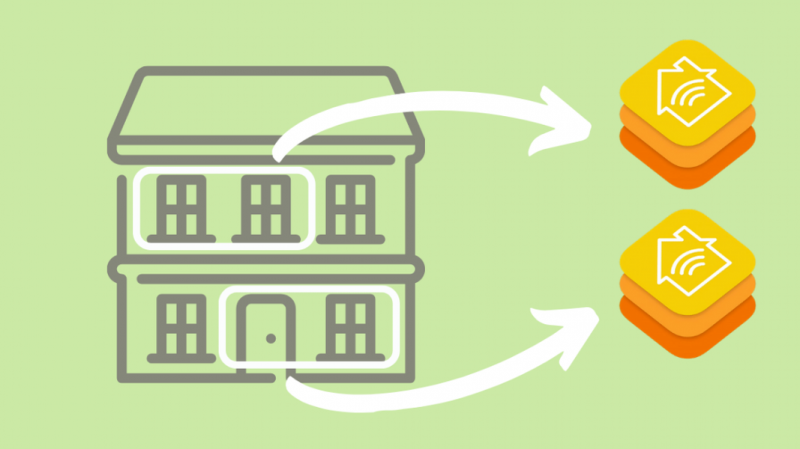
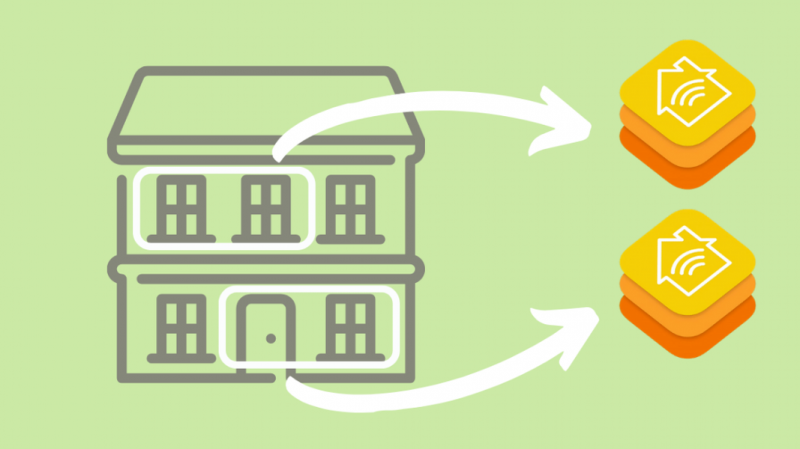
Qui discuteremo la scheda Stanze in modo più dettagliato.
La scheda Stanze una volta selezionata visualizzerà tutte le stanze che hai impostato, su pagine diverse, e puoi scorrere verso sinistra o destra per spostarti tra tutte le stanze.
In una stanza troverai tutti gli accessori attivi e inattivi che sono già stati allestiti.
Puoi anche accedere alle stanze come un elenco facendo clic sull'icona degli elenchi in alto a destra.
Puoi modificare una stanza in particolare facendo clic sull'opzione 'modifica' disponibile all'estremità destra o selezionando le 'impostazioni della stanza' che puoi trovare in fondo al formato dell'elenco.
Troverai anche un'opzione 'Aggiungi stanza' per iniziare da zero. Le seguenti sono tutte le cose interessanti che puoi fare:
- Assegna un nome alla tua stanza
- Aggiungi accessori alla stanza utilizzando il simbolo '+'.
- Assegna la stanza alle zone
- Aggiungi una foto della tua stanza, se necessario
- Rimozione di una stanza.
Quando si tratta di zone, stai effettivamente organizzando le tue stanze in zone diverse, proprio come i diversi piani sono destinati a diverse categorie di prodotti in un centro commerciale.
Qui puoi dividere le stanze in base ai piani o ad altre parti della tua casa, come 'Al piano di sopra', 'Al piano di sotto', 'Giardino', 'Garage', ecc.
Puoi assegnare nomi diversi alle tue zone e cambiarli ogni volta che lo desideri.
Il principale vantaggio di classificare le stanze in zone è che puoi gestire un intero set di stanze sulla base di istruzioni comuni.
Ad esempio, se hai bisogno che tutte le luci siano spente per tutte le stanze del primo piano, non devi selezionare ogni Stanza e poi spegnere le luci in ogni singola Stanza.
Devi solo apportare le modifiche a quella particolare zona, risparmiando così molto tempo.
Effetto degli accessori in movimento sulle scene
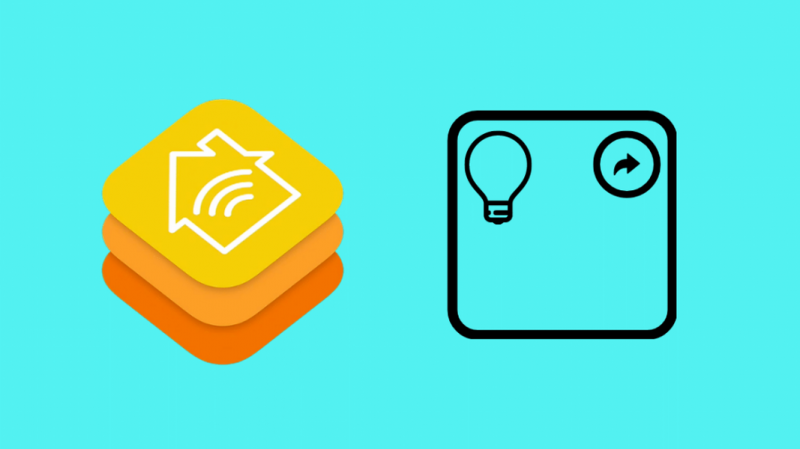
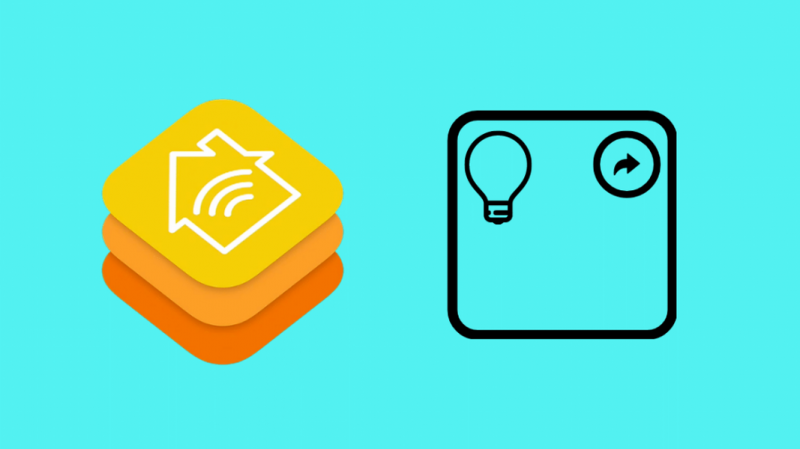
Le scene sono più simili a modelli che si adattano a un'occasione particolare. Quando un accessorio viene spostato in una stanza diversa, le scene rimangono inalterate fintanto che l'accessorio particolare viene escluso dalla scena che hai scelto di attivare.
Puoi aggiungere o eliminare un accessorio in una scena facendo clic sulla sezione scene nella scheda Home.
Supponiamo che tu stia pianificando di controllare una ventola assegnata a una scena chiamata 'Bedtime'.
Prima di questo, lo avevi assegnato utilizzando la scheda Stanze.
La prima azione determina la stanza a cui è assegnata questa scena, e poiché il primo accessorio menzionato in 'Bedtime' è sotto 'Camera da letto'.
L'app apprende che la scena particolare è per 'Camera da letto'. E se un accessorio viene spostato in un'altra stanza, perde il controllo.
Impossibile spostare gli accessori? Suggerimenti per la risoluzione dei problemi
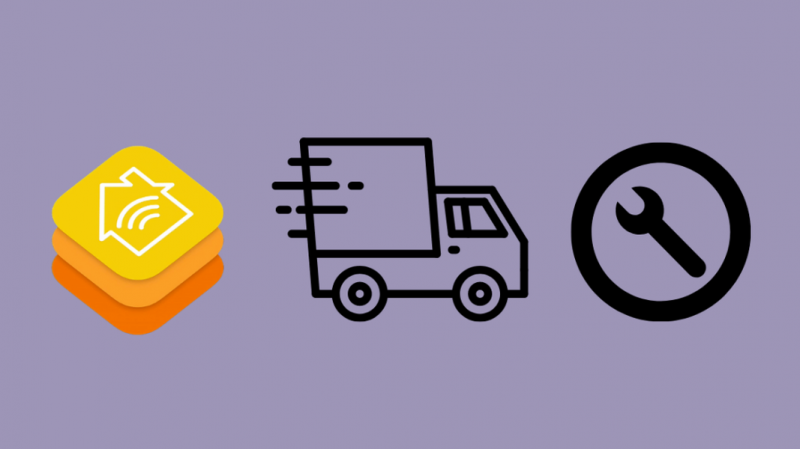
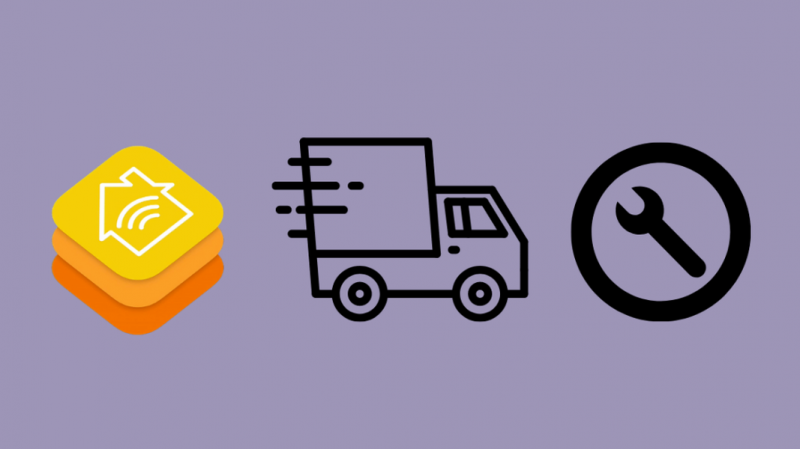
Il primo passo è controllare il tuo dispositivo genitore. Assicurati che sia compatibile con HomeKit.
Di solito, le persone affrontano problemi durante l'aggiunta di accessori a causa del dispositivo e del suo sistema operativo obsoleto.
Assicurati di utilizzare un sistema operativo che supporti HomeKit. In caso contrario, dovresti aggiornare il tuo sistema operativo tramite aggiornamenti software a una versione più recente.
Quando si tratta dell'accessorio, di solito la maggior parte dei percorsi di connettività si basa su Bluetooth o Wi-Fi.
Assicurati che entrambi siano operativi. Puoi anche controllare il tuo hub o router.
Controlla il pannello degli accessori o il manuale per assicurarti che sia compatibile con HomeKit.
In caso contrario, potrebbe essere necessario aggiungere dell'hardware aggiuntivo per risolvere questo problema.
Ancora non rispondi? Prova un altro dispositivo. Assicurati che il backup del tuo dispositivo sia stato eseguito utilizzando iCloud. Se nulla di tutto ciò è utile, potrebbe essere necessario ottenere assistenza professionale.
Conclusione
E con questo, hai imparato come spostare gli accessori HomeKit in case o stanze diverse.
Spero che questo articolo abbia contribuito a demistificare la piattaforma HomeKit. Ora che hai compreso le basi, è giunto il momento di rendere la tua Smart Home davvero tua e di mettere insieme le stanze e gli scenari che desideri.
Dall'impostazione di un'intricata routine di spegnimento delle luci notturne alla creazione di percorsi per i robot aspirapolvere da sbuffare in giro per casa, il mondo è la tua ostrica.
Potresti anche divertirti a leggere:
- Life360 non si aggiorna: come risolvere i problemi in pochi secondi
- 3 migliori router HomeKit che devi provare
- Le migliori stazioni meteorologiche HomeKit per la tua casa intelligente
- I migliori sensori HomeKit per coprire tutte le tue basi
- Le migliori telecamere di sicurezza HomeKit per proteggere la tua casa intelligente
- Il miglior purificatore d'aria HomeKit per pulire la tua casa intelligente
- Roborock funziona con HomeKit? Come connettere
Domande frequenti
Posso controllare HomeKit fuori casa?
L'app Home e Siri ti aiutano a controllare HomeKit fuori casa.
Puoi avere più hub HomeKit?
Tecnicamente, è possibile avere più hub HomeKit. Ma ci sono segnalazioni di utenti su diversi hub che non rispondono. È sempre bene avere un hub predefinito.
Apple HomeKit funziona da remoto?
Apple HomeKit funziona in remoto se hai una Apple TV (3a generazione o successiva), un Ipad (iOS10 o successivo) o un Homepod.
Posso usare HomeKit senza Apple TV?
Puoi utilizzare un iPad o un iPhone con le versioni più recenti del sistema operativo.